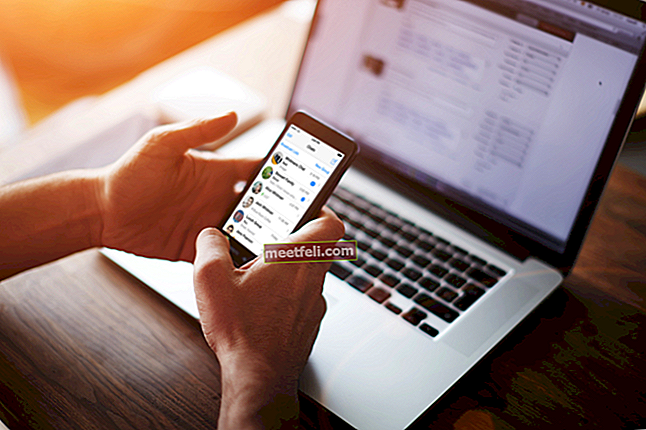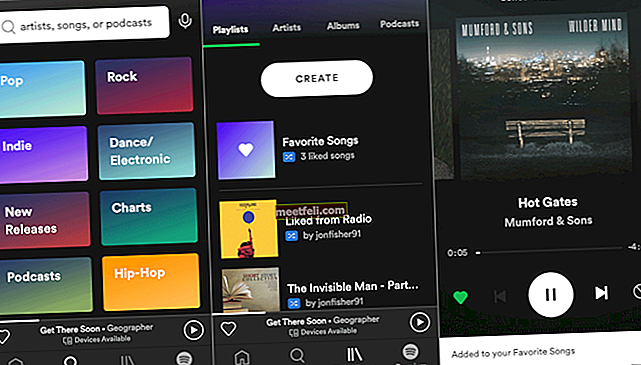Când iPhone spune că nu există niciun serviciu, înseamnă că nu îl puteți folosi pentru lucruri de bază, cum ar fi mesaje text, apeluri și utilizarea datelor mobile. Singura modalitate de a accesa Internetul este prin conectarea la o rețea Wi-Fi. Nu veți putea folosi internetul mobil până când nu veți scăpa de eroare. Același lucru este valabil și pentru mesaje și apeluri. Problema va apărea în zonele fără acoperire a rețelei sau în zonele în care acoperirea rețelei este slabă atunci când puteți vedea și un mesaj „căutarea serviciului”. Alte motive pentru care nu există servicii pe iPhone sunt cartela SIM deteriorată, faptul că cardul nu este așezat corect în tavă sau o eroare de software. Problema poate apărea și după actualizarea iOS.
Înainte de a începe să rezolvați problema încercând soluțiile pe care le-am enumerat mai jos, asigurați-vă că vă aflați în zona cu acoperire a rețelei. De asemenea, contactați operatorul dvs. pentru a vă asigura că contul dvs. este activ.
A se vedea, de asemenea: Cum să remediați iPhone care este blocat în modul de recuperare

Soluții pentru niciun serviciu pe iPhone
Comutați modul Avion
Cel mai simplu mod de a rezolva problema serviciului iPhone este activarea / dezactivarea modului Avion. Puteți accesa Setări >> Generalități >> Mod avion. Porniți-l. Așteptați un minut și opriți-l din nou. Cealaltă modalitate este accesând centrul de control.
- Glisați în sus partea de jos a oricărui ecran și va apărea centrul de control.
- Atingeți semnul Avion din colțul din stânga sus sau ecranul central al controlului pentru al porni.
- Așteptați un minut, apoi opriți-l.
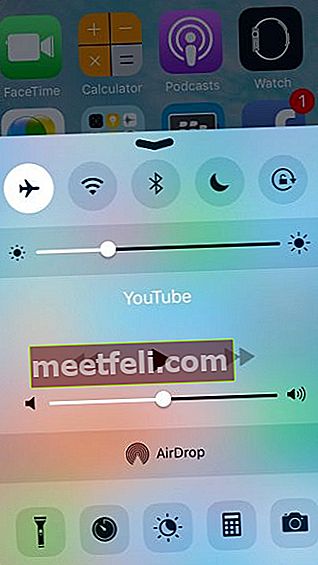
Verificați datele celulare
Dacă comutarea modului Avion nu a remediat-o, încercați această metodă. În primul rând, asigurați-vă că datele celulare sunt activate.
- Accesați Setări >> Celular >> Date celulare

Dacă călătoriți în străinătate, asigurați-vă că ați activat Data Roaming.
- Deschideți Setări >> Celular >> Roaming de date
Abonați-vă la site-ul nostru: Technobezz
Data si ora
Asigurați-vă că data și ora setate pe iPhone-ul dvs. în conformitate cu fusul orar actual. Cea mai bună opțiune este să activați „Setați automat”.
- Conectați iPhone-ul la WiFi
- Accesați Setări >> General> Data și ora
- Activați „Setați automat”

Reporniți iPhone
Multe probleme obișnuite sunt rezolvate cu o repornire.
- Țineți apăsat butonul de repaus / trezire
- După ce vedeți glisorul (cel care spune „glisați la puterea lui”), trageți-l de la stânga la dreapta.
- După ce iPhone-ul este complet oprit, așteptați cel puțin un minut.
- Porniți-l din nou apăsând și menținând apăsat butonul de repaus / trezire până când vedeți pe ecran logo-ul Apple.

Schimbați „Voce și date”
Schimbarea vocii și a datelor nu poate remedia niciun serviciu pentru problema iPhone. Acesta este numărul de utilizatori care au rezolvat problema. Iată ce trebuie să faceți:
- Accesați Setări >> Celular >> Opțiunea de date celulare >> Voce și date.
- Dacă utilizați 4G comutați-l pe 3G sau invers.
- Apoi, faceți clic pe butonul de pornire o dată pentru a reveni la ecranul de pornire și a vedea dacă rețeaua dvs. celulară a revenit.
Abonați-vă la site-ul nostru: Technobezz
Actualizare setări iPhone Carrier
Actualizarea setărilor operatorului iPhone include actualizările de la operatorul dvs. legate de setări. De exemplu, setările pentru rețea, apeluri, date celulare, mesagerie, hotspot și mesagerie vocală. Iată cum puteți actualiza setările operatorului:
- Asigurați-vă că iPhone-ul dvs. este conectat la o conexiune stabilă la Internet.
- Atingeți Setări >> General >> Despre.
- Veți primi o notificare despre actualizare dacă este disponibilă.

Reintroduceți cartela SIM
Dacă niciuna dintre aceste metode de mai sus nu funcționează, reintroduceți cartela SIM.
- Deschideți tava folosind o agrafă sau instrumentul SIM-eject.
- Scoateți cartela SIM și puneți-o înapoi corect
- Închideți tava și vedeți dacă problema apare sau nu.
Notă: Odată ce ați scos cartela SIM, asigurați-vă că nu este zgâriată sau deteriorată în niciun fel. În cazul în care observați daune, contactați operatorul de transport și solicitați înlocuirea cartelei SIM. Dacă nu vedeți daune, introduceți cartela SIM într-un alt smartphone pentru a vedea dacă apare problema Fără serviciu. În caz contrar, contactați operatorul dvs. pentru înlocuire.

sursa: ifixit.com
Actualizați iOS
Actualizarea vine întotdeauna cu remedieri de erori și, de asemenea, îmbunătățește securitatea și performanța dispozitivelor iOS. De aceea, este recomandabil să actualizați software-ul atunci când o nouă versiune devine disponibilă. Iată cum se face exact asta:
- Asigurați-vă că sunteți conectat la rețeaua Wi-Fi.
- Deschideți Setări >> Generalități >> Actualizare software.
- Așteptați ca iPhone-ul dvs. să verifice disponibilitatea actualizării.
- Atinge Descărcare și instalare.

Resetați setările de rețea
Această metodă utilă nu poate remedia niciun serviciu pe iPhone, dar este foarte eficientă pentru multe alte probleme, inclusiv problemele Bluetooth și Wi-Fi. Va trebui să reintroduceți parolele Wi-Fi și să asociați din nou iPhone-ul cu dispozitivele Bluetooth. Iată cum se resetează setările de rețea:
- Deschide setările
- Atingeți General
- Atinge Resetează
- Selectați Resetare setări rețea
- Introduceți codul de acces
- Apăsați Resetare setări rețea pentru a vă confirma acțiunea.
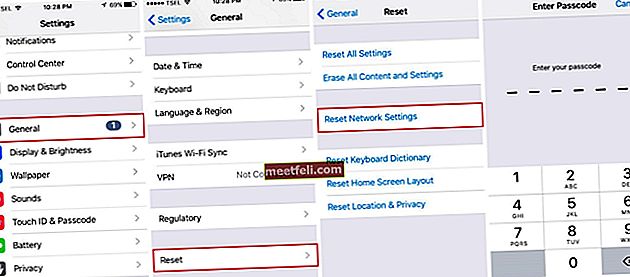
Resetează toate setările
Această metodă este sigură, deoarece nu veți pierde niciun fel de date sau conținut media de pe iPhone. Iată ce trebuie să faceți:
- Accesați Setări
- Hit General
- Atinge Resetează
- Selectați Resetare toate setările.
- Introduceți o parolă, dacă este necesar
- Confirmați acțiunea atingând Resetare toate setările.
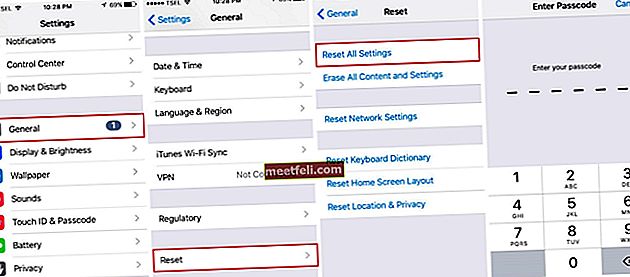
Restabiliți iPhone-ul la setările din fabrică utilizând iTunes
Niciun serviciu pe iPhone nu poate fi reparat și prin restabilirea iPhone-ului folosind iTunes. Trebuie să rețineți că acest lucru va șterge tot ce aveți pe dispozitiv, deci faceți mai întâi copii de siguranță ale datelor. Pentru a restabili iPhone-ul la setările din fabrică, urmați acești pași:
- Asigurați-vă că aveți o conexiune la internet stabilă și cea mai recentă versiune a software-ului iTunes.
- Conectați-vă iPhone-ul la Mac / PC folosind un cablu fulger.
- Faceți clic pe Restaurare în fila Rezumat.
- Înainte de a începe procesul, iTunes va descărca mai întâi firmware-ul.
- Așteptați până la finalizarea procesului de restaurare.
- După ce ați terminat, configurați iPhone-ul ca pe un dispozitiv nou.
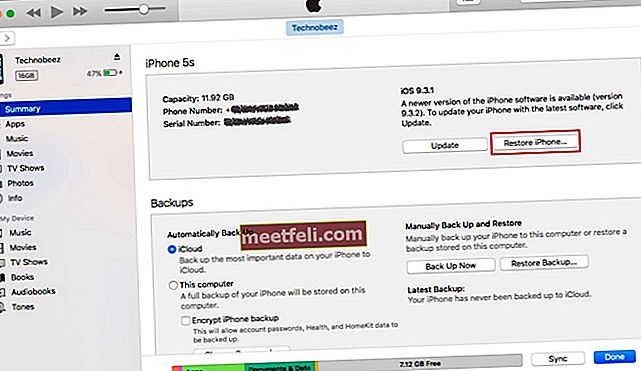
Cum să remediați niciun serviciu pe iPhone după actualizarea iOS
Uneori, niciun serviciu pe iPhone nu poate apărea după o actualizare iOS. Unii utilizatori s-au plâns de această problemă după ce și-au actualizat dispozitivele la iOS 9.3.
În majoritatea cazurilor, tot ce trebuie să faceți este să așteptați un timp și să acordați dispozitivului un timp pentru a se stabili după actualizare. Desigur, așteptarea nu sună prea interesant dacă nu puteți trimite mesaje și nici măcar să efectuați apeluri. Există câteva lucruri de încercat:
- Dezactivați datele celulare accesând Setări> Celular. După aceea, activați modul Avion și lăsați-l pornit timp de 15-20 de secunde. Dezactivați modul Avion și activați datele celulare.
- Reporniți iPhone-ul
- Reintroduceți cartela SIM
- Resetați setările de rețea. Accesați Setări> General> Resetare> Resetare setări rețea. Atinge Resetează setările de rețea pentru a confirma acțiunea.
Abonați-vă la site-ul nostru: Technobezz
Niciun serviciu după jailbreak?
Cea mai frecventă cauză pentru care nu vă confruntați cu iPhone niciun serviciu după j ailbreak este banda de bază incorectă.
Nicio eroare de serviciu nu poate fi rezolvată doar prin retrogradarea curentei dvs. de bază a iPad-ului. Majoritatea oamenilor își închid iPhone-ul cu Redsn0w și fac upgrade la banda de bază iPad. Și apoi folosesc UltraSn0w pentru a-și activa serviciul, dar nu reușesc.
Banda de bază a iPad-ului provoacă conflicte cu serviciul de rețea și interferează cu frecvența radio a dispozitivului. Pentru a primi cu succes serviciul pe iPhone, urmați procedura explicată mai jos.

iPhone Fără serviciu după jailbreak
- Mai întâi Descărcați cea mai recentă versiune de RedSn0w
- Descărcați firmware-ul aici (6.0.1)
- După ce ați descărcat RedSn0w, extrageți și deschideți-l ca administrator
- Când Redsn0w este deschis, navigați la suplimentar și alegeți ISPW și căutați firmware-ul pe care tocmai l-ați descărcat

- După finalizarea procesului, s-au adăugat nuclee și Ram. Va apărea un ecran cu opțiuni.
Accesați ghidurile noastre de depanare Apple / iMessage nu funcționează
Verificați dacă aveți iPad BaseBand retrogradat:
- Navigați la Setări> general> despre
- Bifați Instalare Cydia și retrogradare de la IPad Baseband.

- După aceea, iPhone-ul dvs. va reporni
- Lansați Cydia pe iPhone

- Faceți clic pe fila Gestionați din dreapta jos

- Selectați Sursa de lansare
Puteți citi - iPhone-ul nu se va conecta la WiFi
- Pentru a remedia iPhone Fără serviciu după Jailbreak - faceți clic pe Adăugați în partea stângă sus și tastați //repo666.ultrasn0w.com/ ca sursă URL și apăsați butonul Adăugare sursă.

- Selectați Reveniți la Cydia
- Selectați D unul în dreapta sus
- Faceți clic pe //repo666.ultrasn0w.com/ din lista de surse
- Instalați și confirmați pentru a remedia i Phone No Service After Jailbreak
- Ultimul pas este să reporniți placa Spring și acum puteți plasa cartela SIM în i Phone 4 / 3Gs / 4s / 5/3 și veți primi Service.
Dacă această metodă nu a rezolvat eroarea de serviciu după ce ați spart telefonul cu jailbreak-ul și ați retrogradat banda de bază a iPad-ului, atunci încercați-l. Asigurați-vă că faceți o copie de rezervă a tuturor datelor prin iCloud sau computer.
Introduceți cartela SIM care nu primește nicio eroare de serviciu și mergeți la Setări> General> Resetare> Resetare setări rețea.
De asemenea, ar trebui să citiți: iPhone nu se va încărca
Toate soluțiile de mai sus se găsesc eficiente pentru a remedia niciun serviciu pe iPhone 4, iPhone 4s, iPhone 5, iPhone 5s, iPhone 6, iPhone 6 Plus, iPhone 6s, iPhone 6s Plus, iPhone SE, iPhone 7 și iPhone 7 Plus.
Dacă ați încercat soluțiile de mai sus și nimic nu a funcționat, contactați operatorul de transport. De asemenea, puteți contacta Genius Bar sau cel mai apropiat furnizor de servicii autorizat Apple.